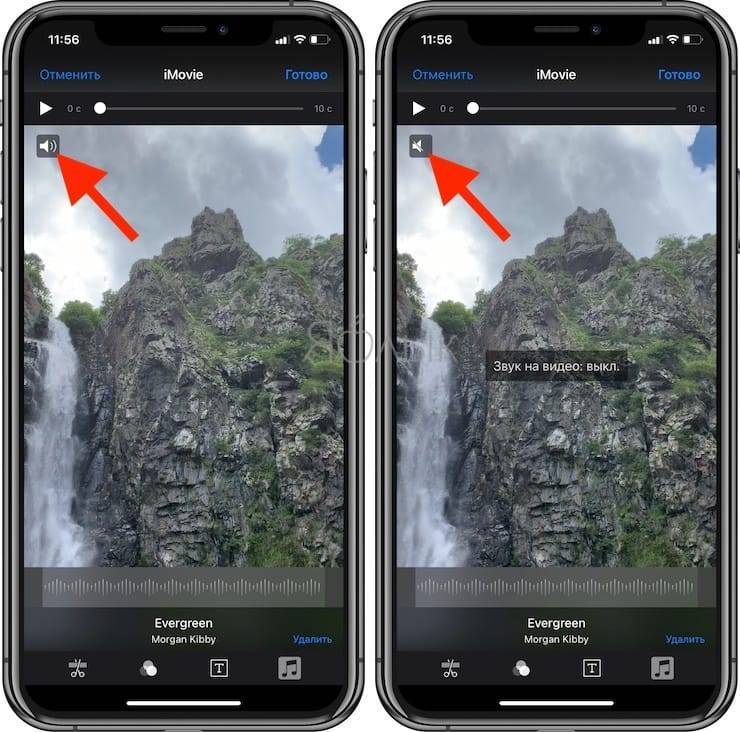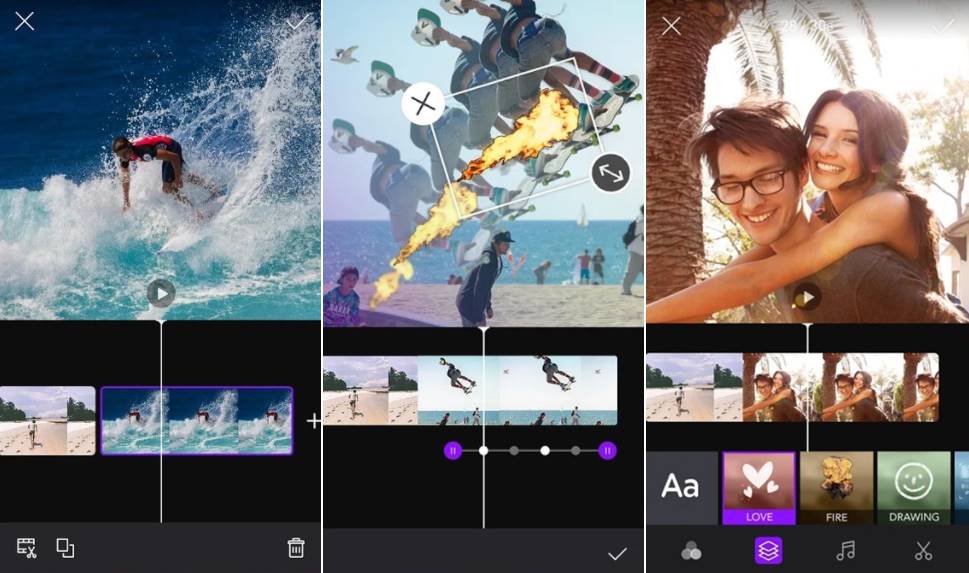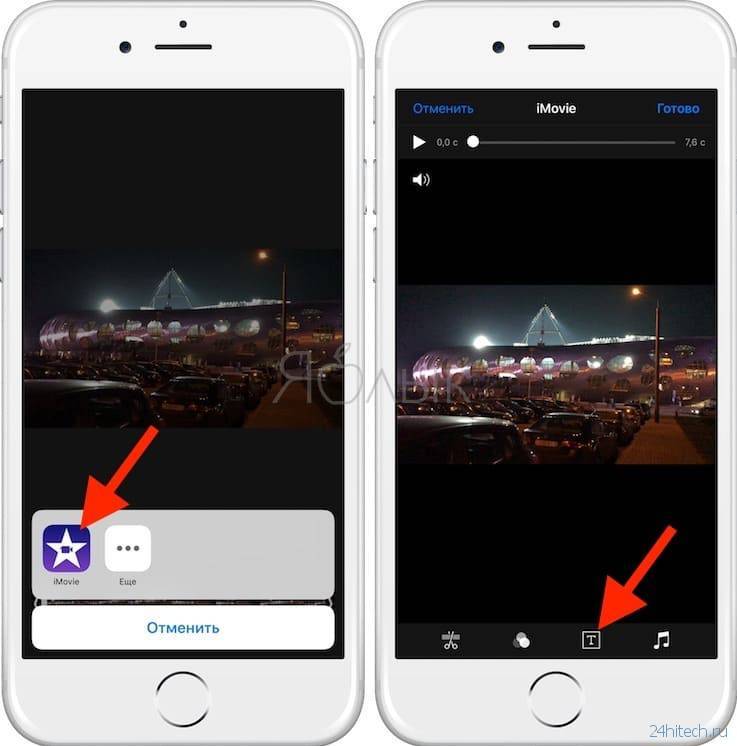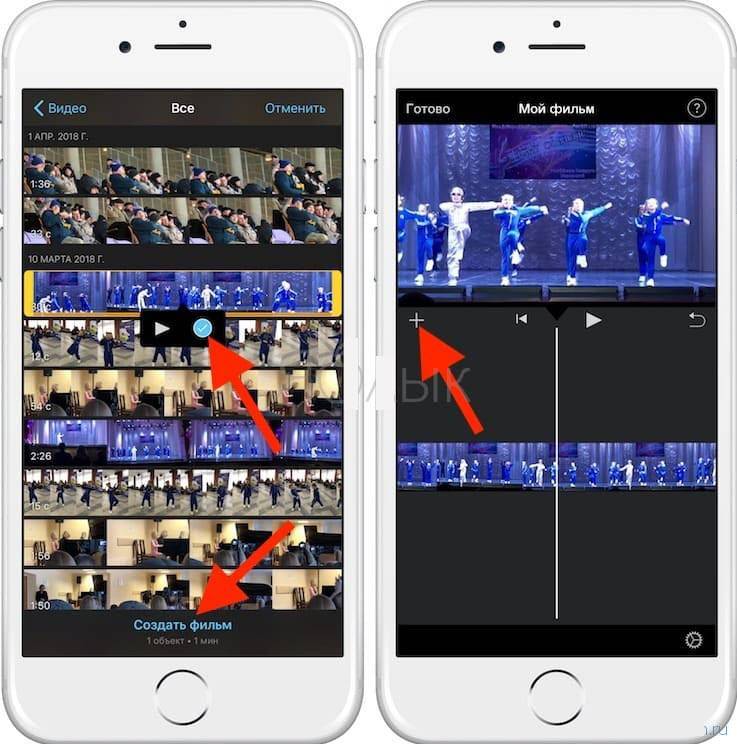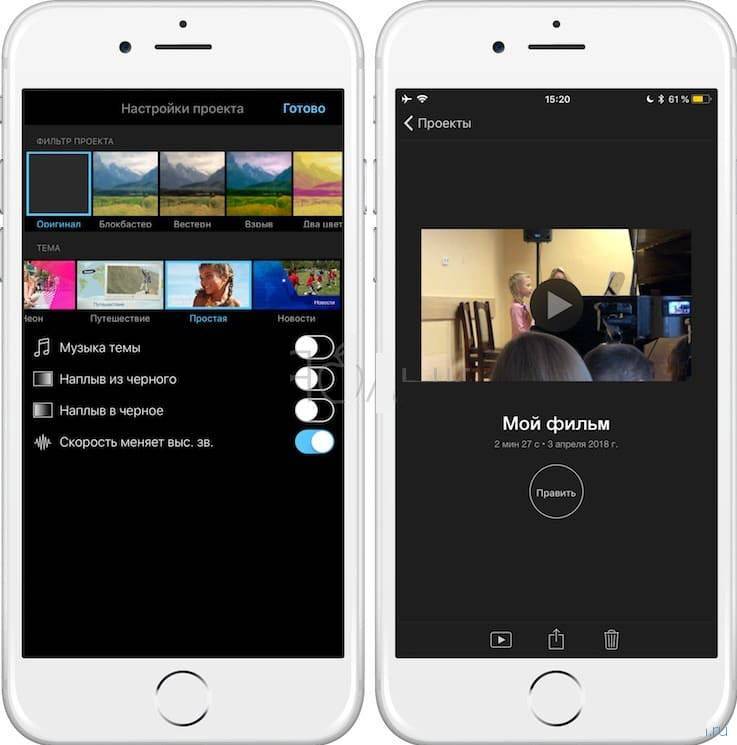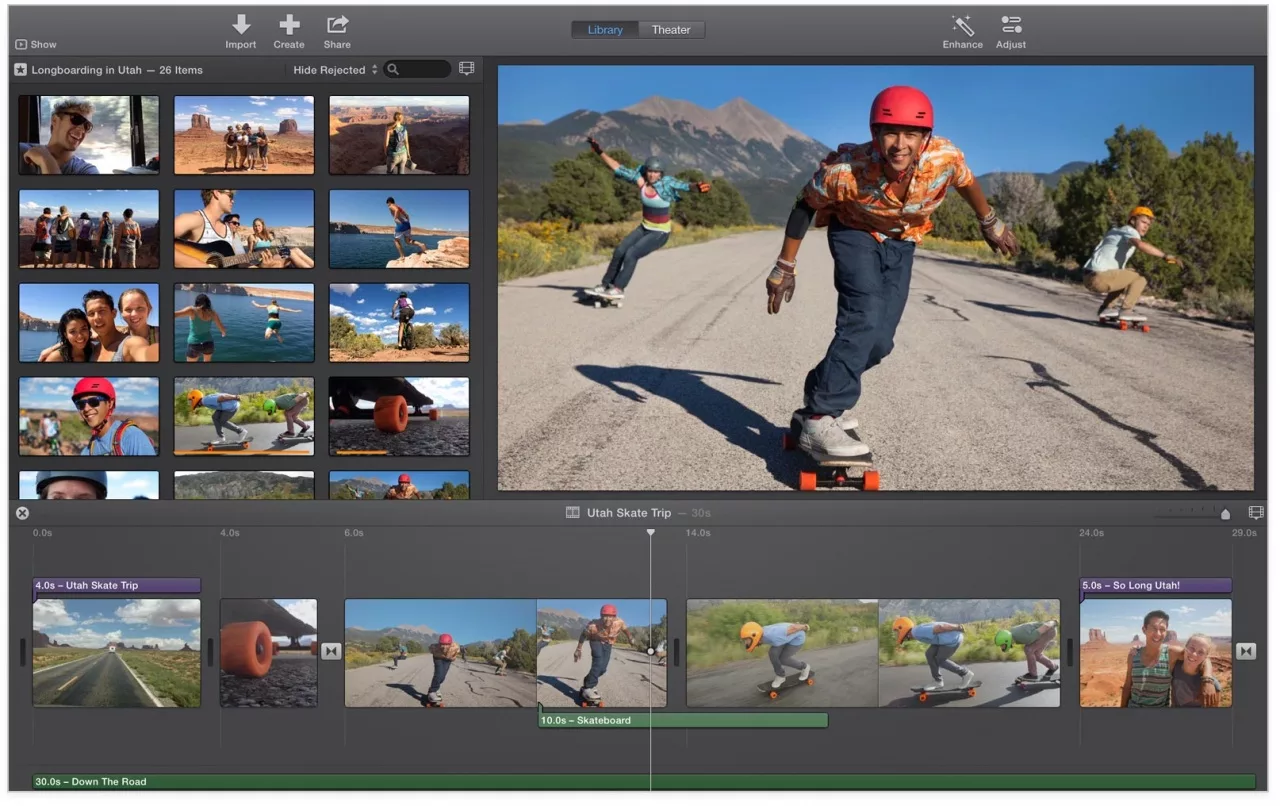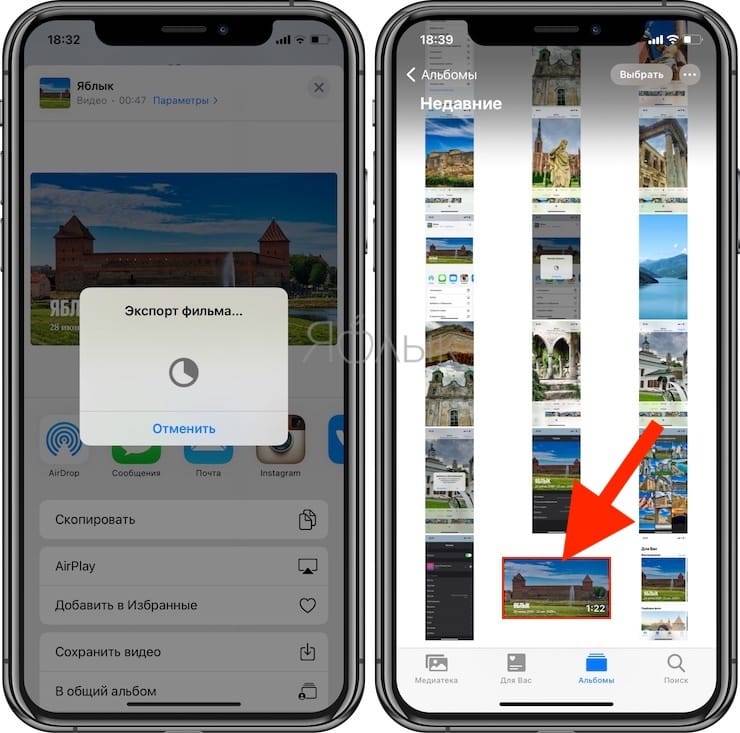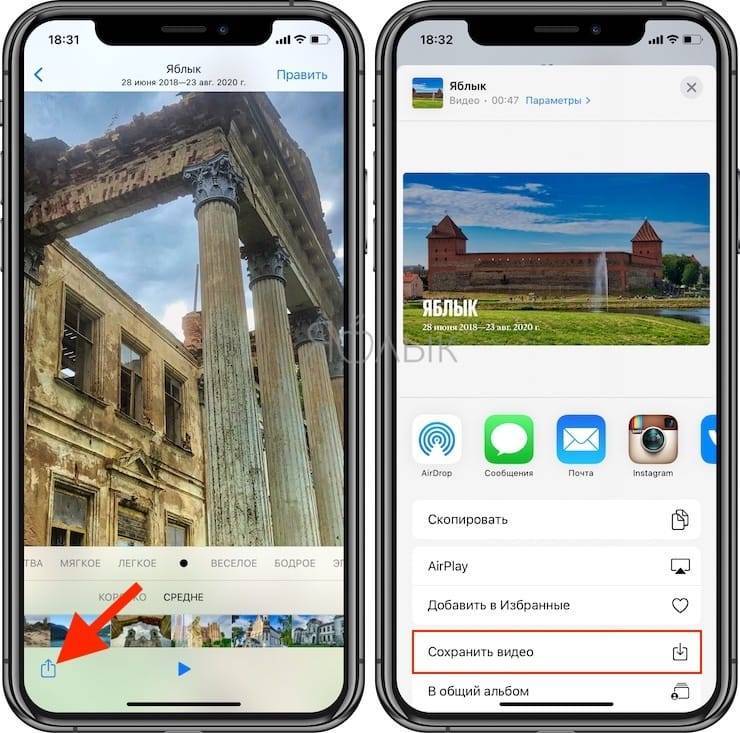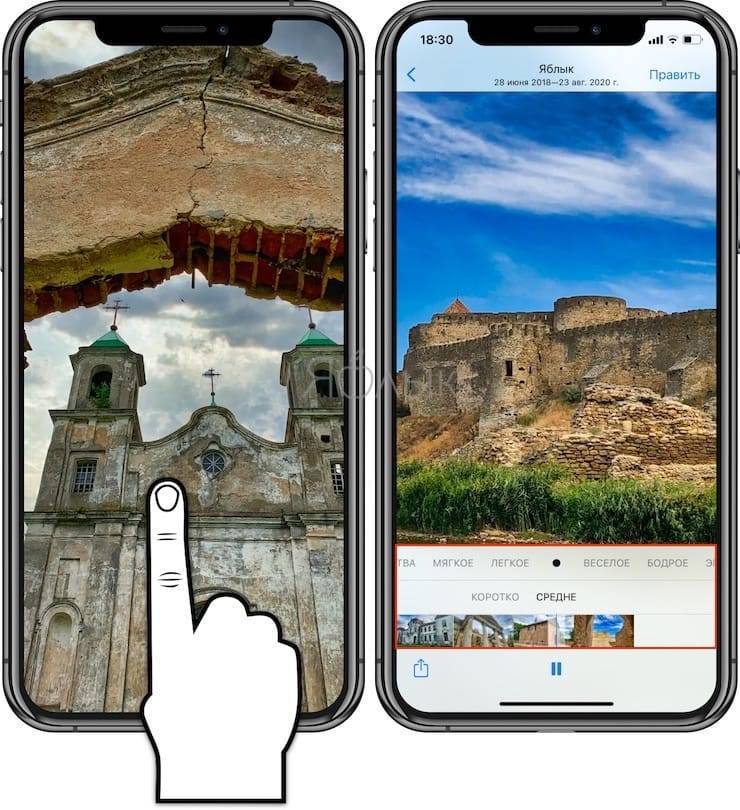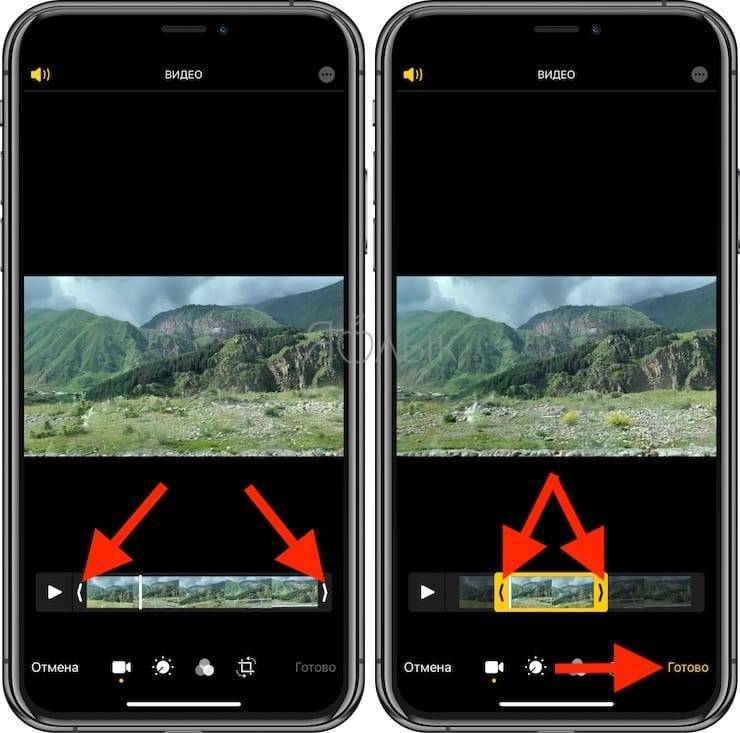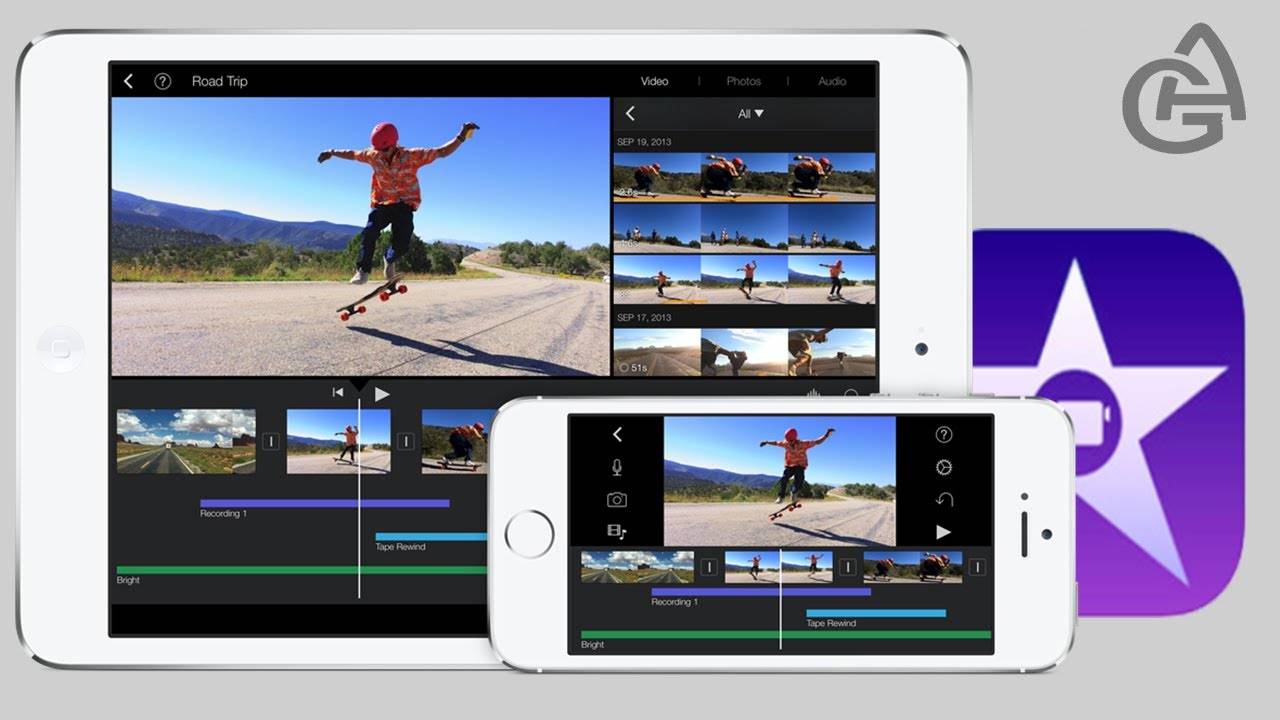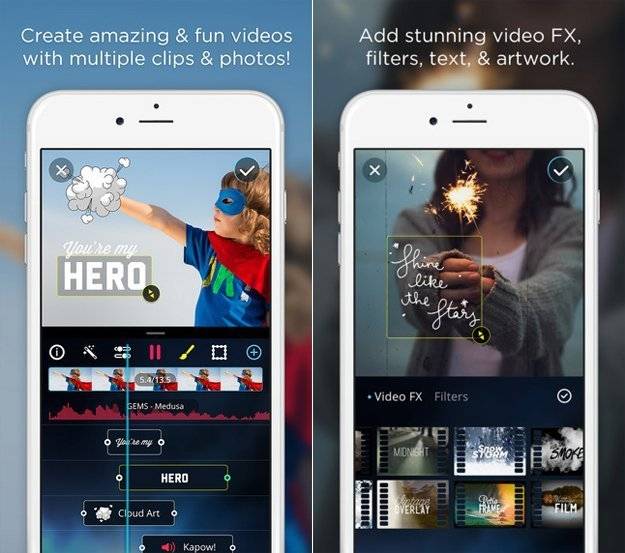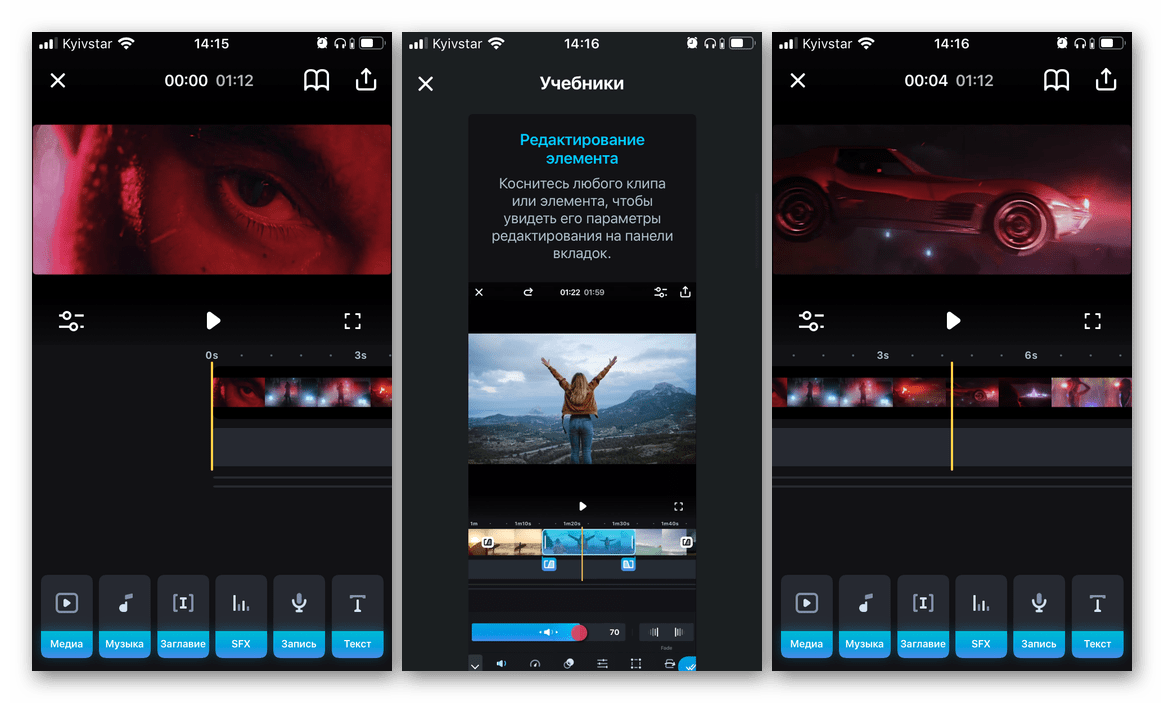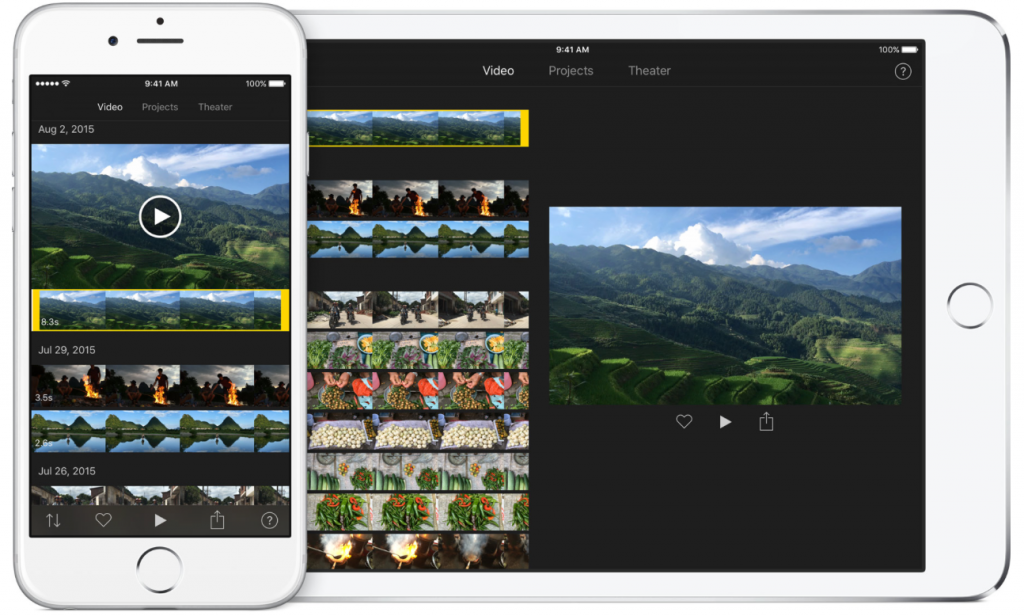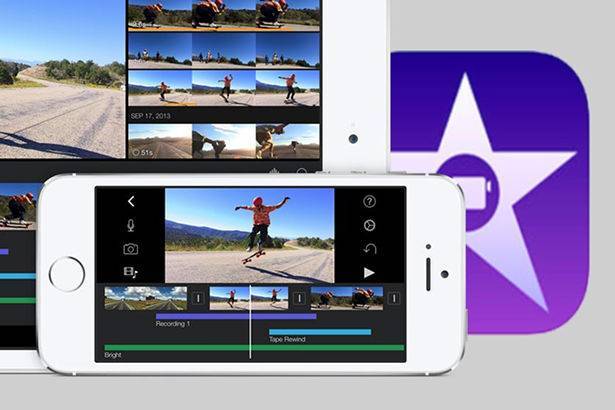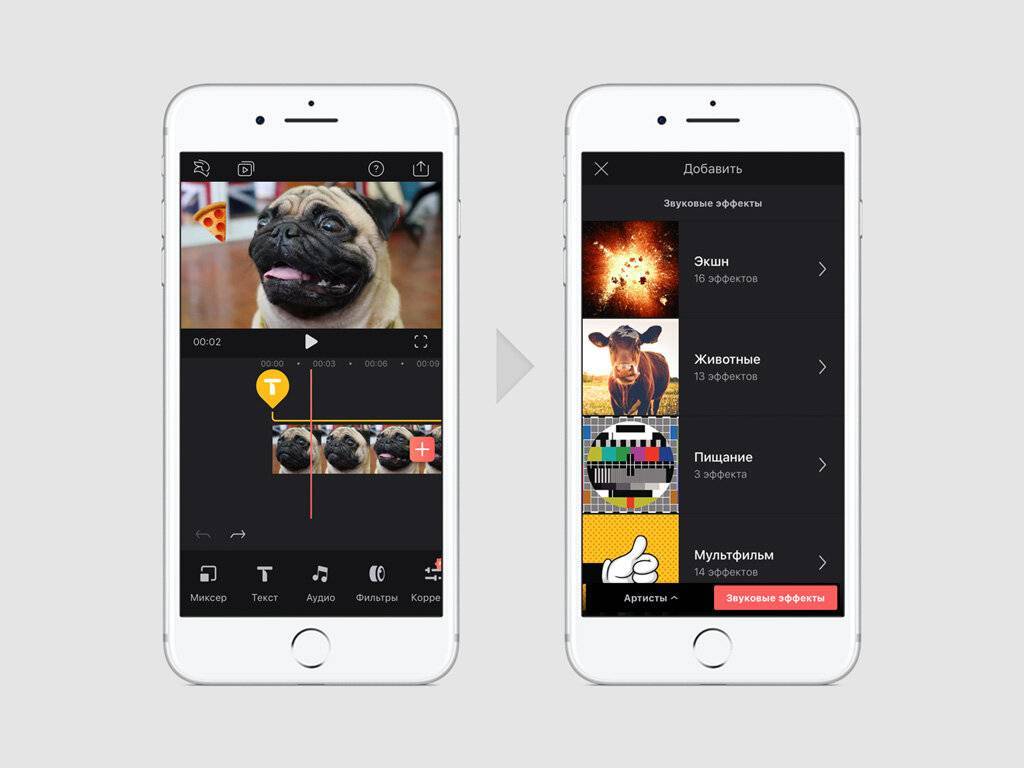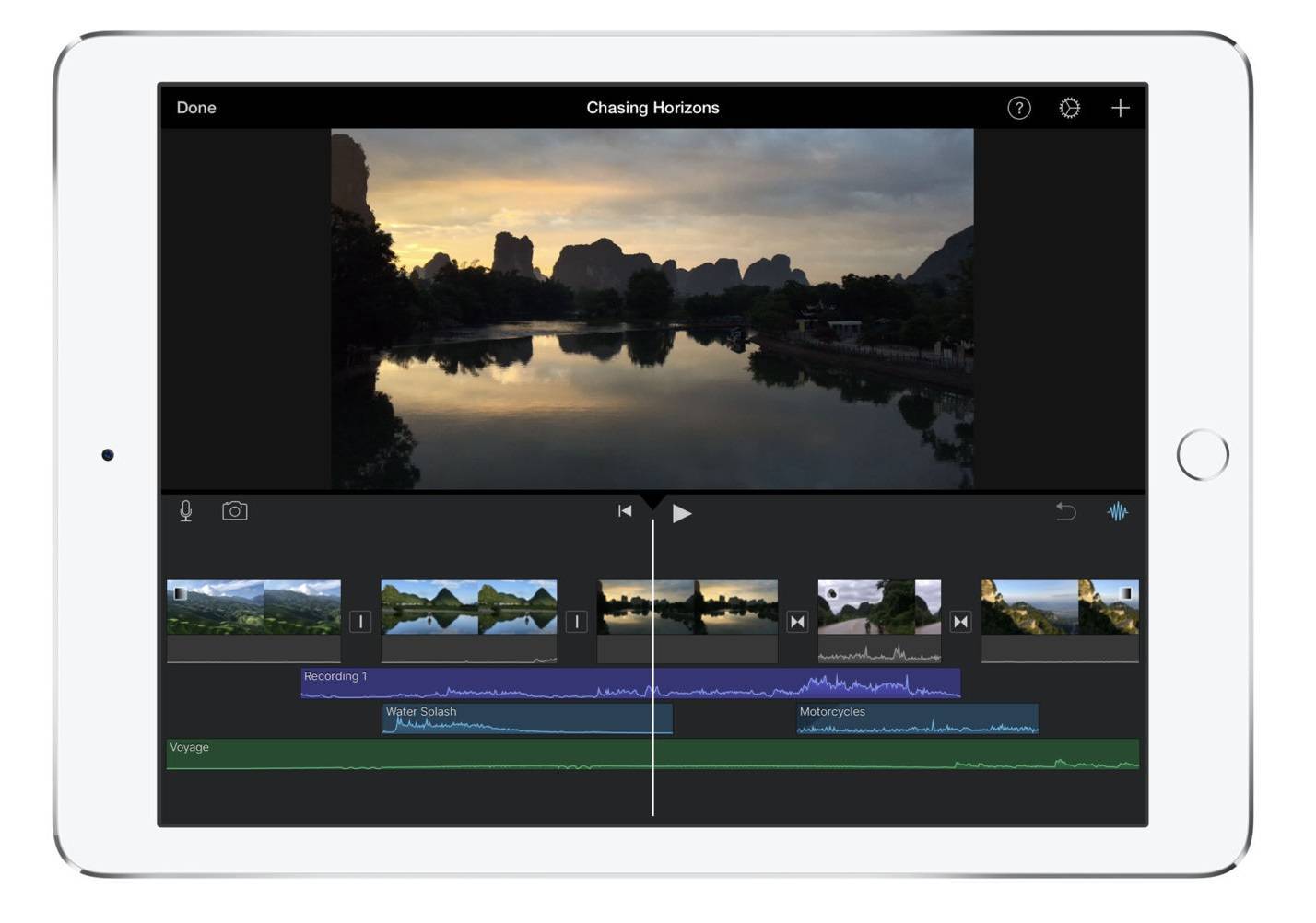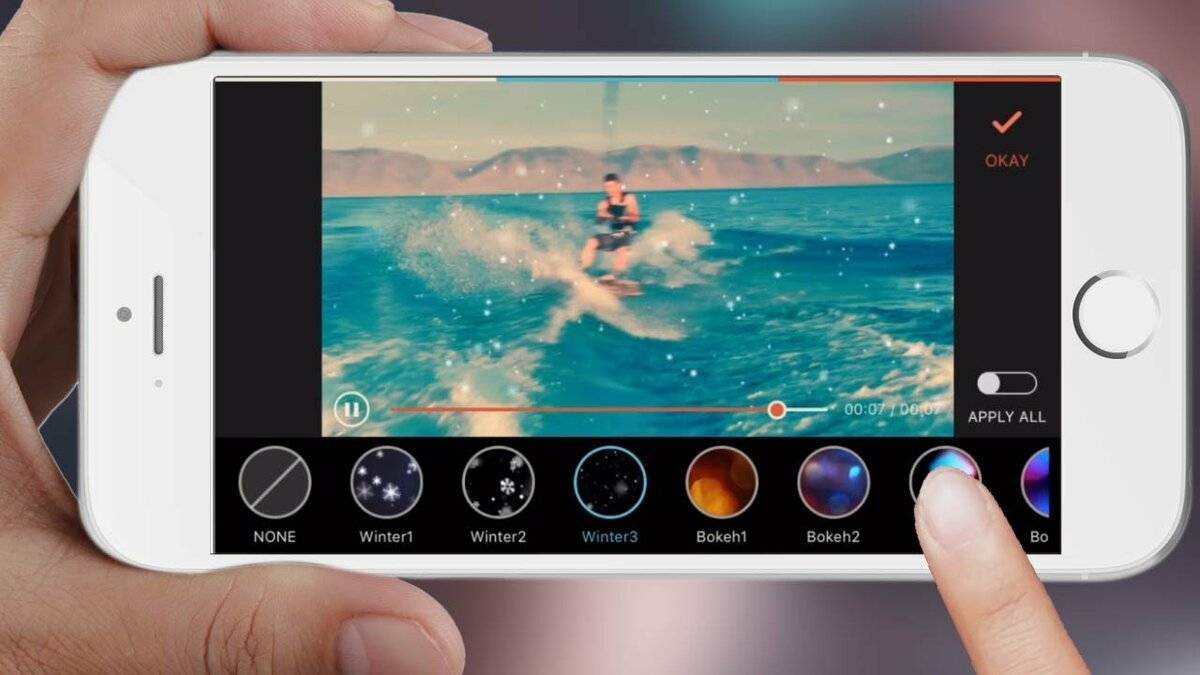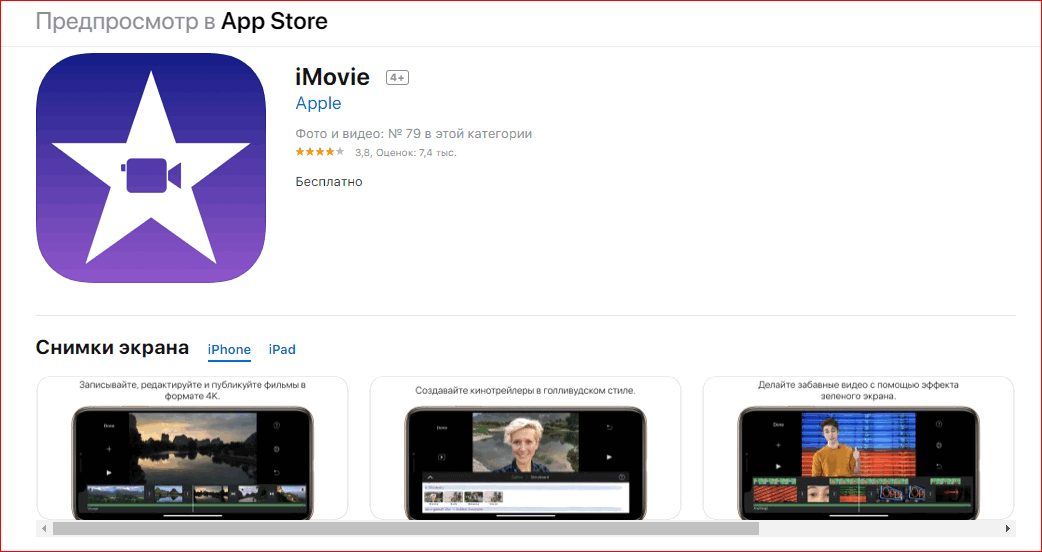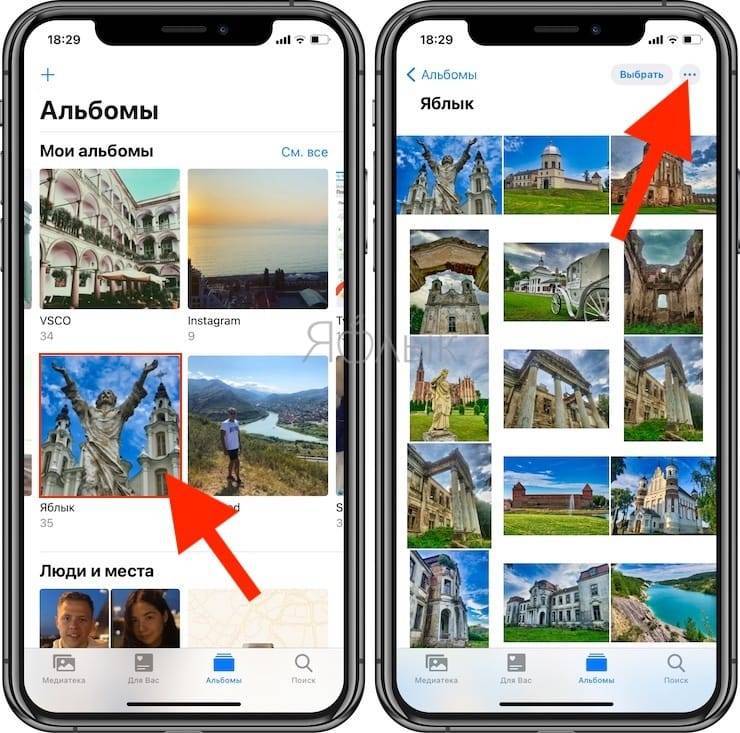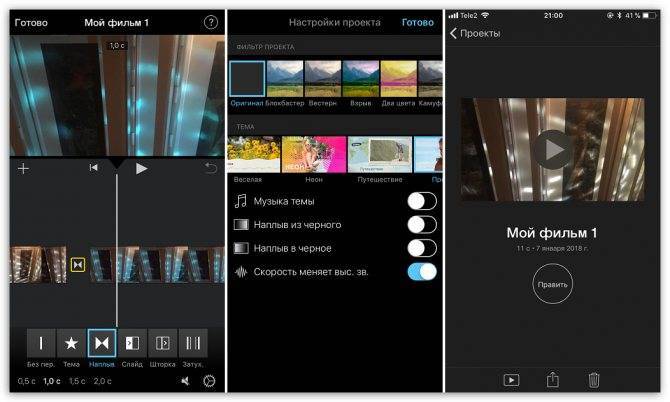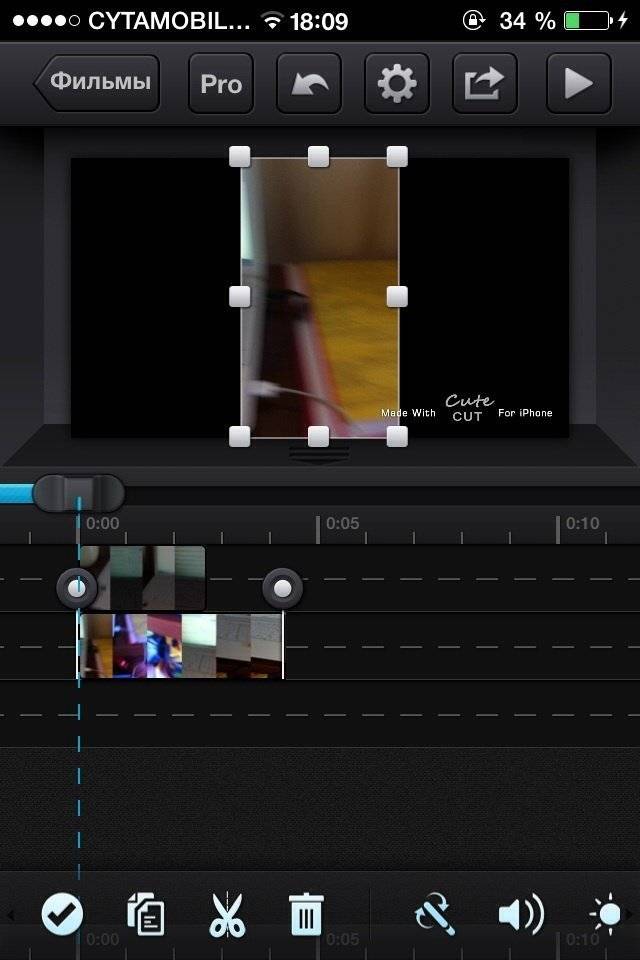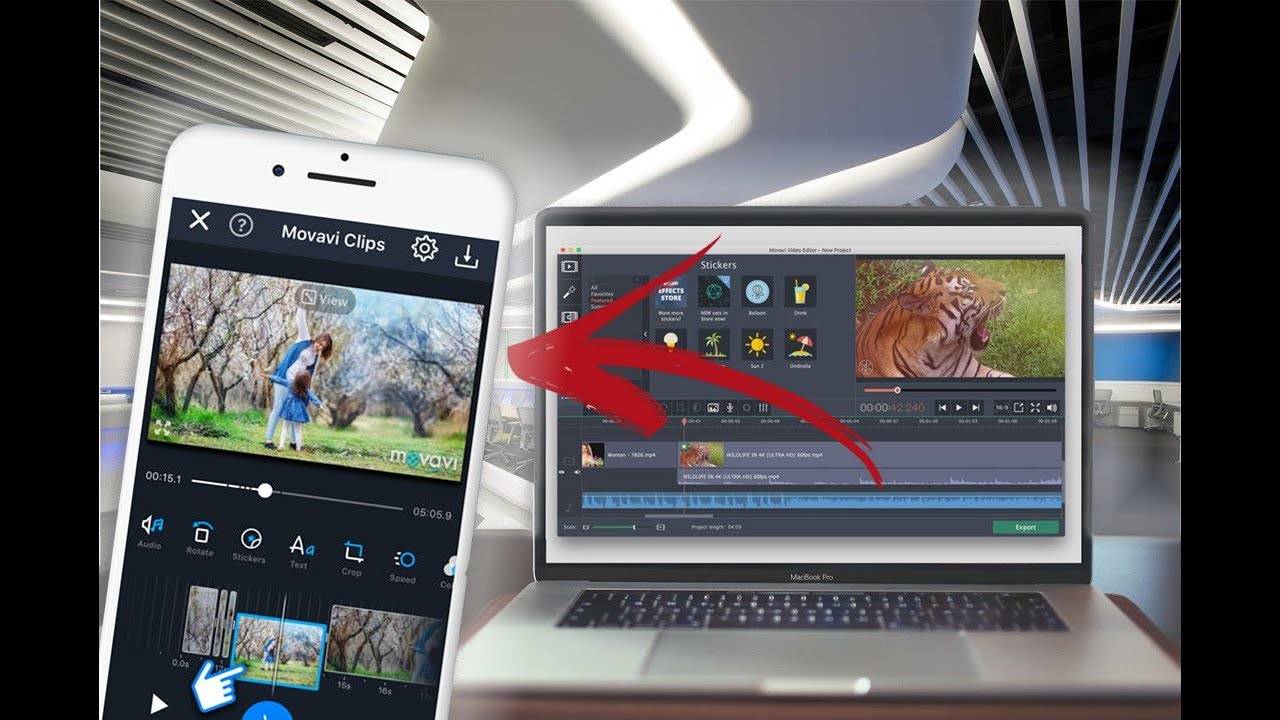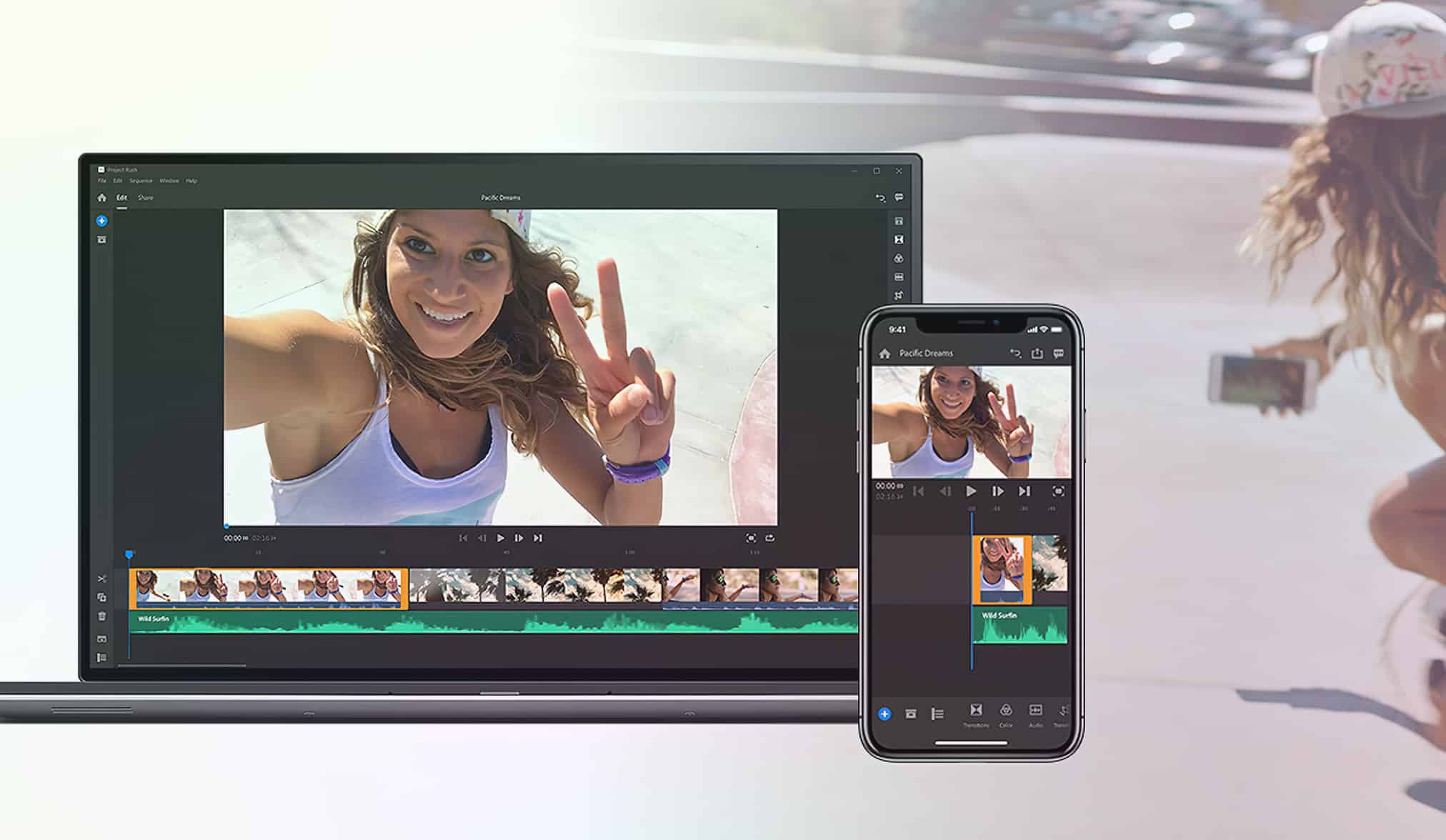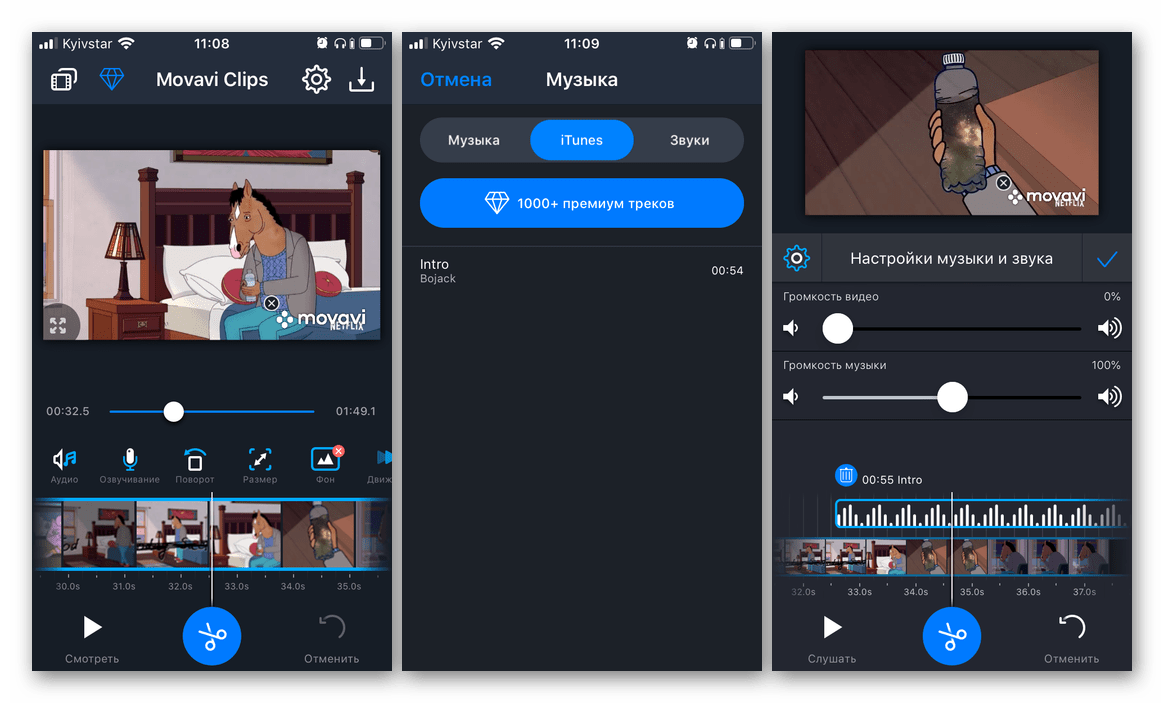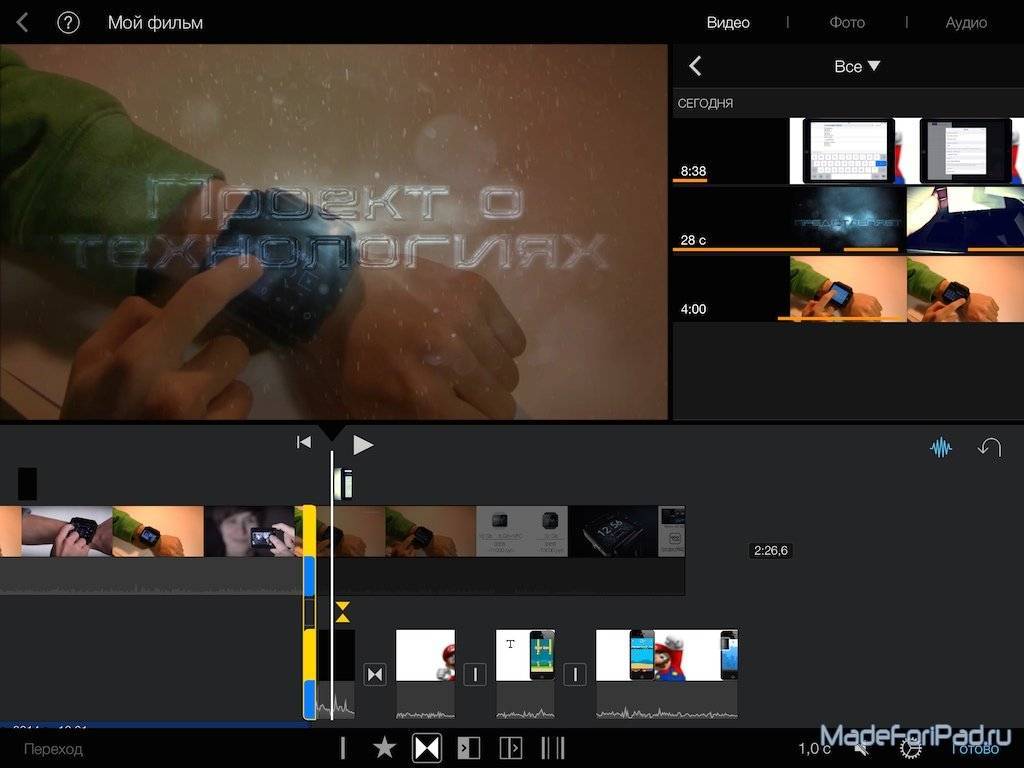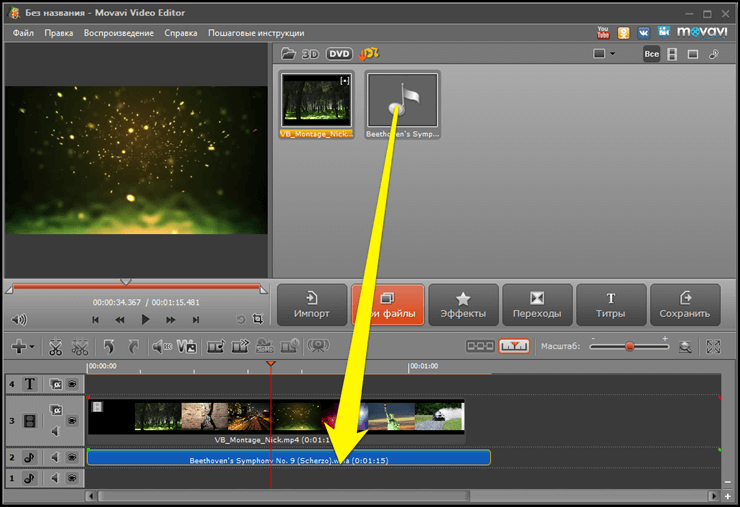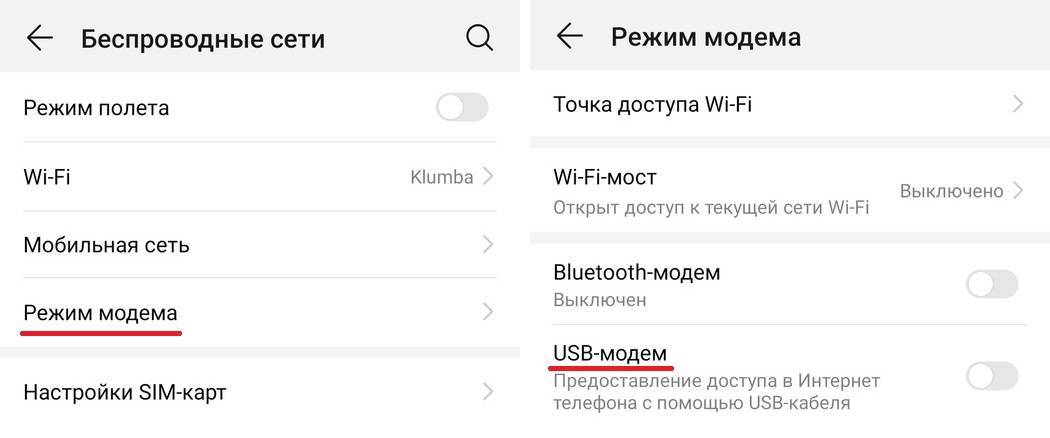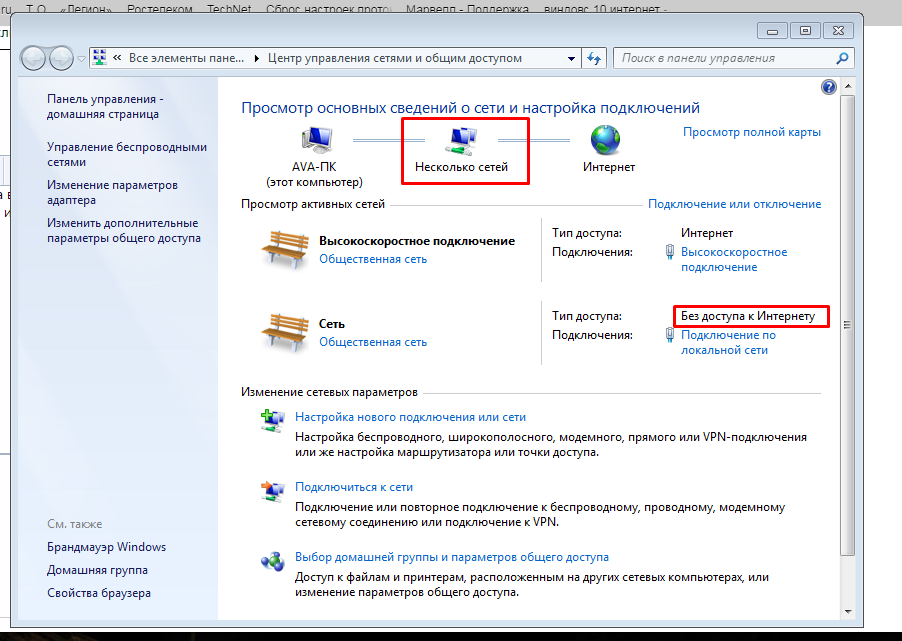Редактируем видео на iPhone при помощи Movavi Clips
Запустив приложение на вашем iPhone, вы сразу готовы приступить к монтажу. Нажав плюс внизу экрана, выберите какой тип медиа вы собираетесь использовать. Ведь можно смонтировать яркий коллаж и из обычных фотографий!
Тут же укажите какой форм фактор видео на выходе вас интересует. По умолчанию стоит квадратный Instagram… как раз то, что больше всего сейчас востребовано.
После выбора видео/фото из Фотопленки iPhone, вы сразу попадаете на “кухню монтажа”. Основными действиями будет нарезка и расположение кусочков видео ряда по порядку.
Для этого перемещайтесь по временной линии и «щелкайте” ножницами, если необходимо разрезать отдельный видео фрагмент на части, а потом, возможно, удалить или переместить некоторые из них.
Тут как в старые добрые времена: есть пленка и ножницы — только нарезай да склеивай. Проще и не придумаешь.
Так же вам в помощь предоставлена целая панель инструментов (смотри картинку ниже), в которую входят основные функции для работы с видеорядом.

Основные функции позволяют: добавить музыку, перевернуть отдельные фрагменты видео, добавить фильтры, текст или стикеры, обрезать/зумировать видео в кадре, ускорить/замедлить, а также выбрать переходы между разными видео фрагментами. З
десь же находится кнопка для удаления выбранного фрагмента видео. Без излишеств, но этого набора с головой хватит для среднестатистического пользователя. Не забывайте, мы ведь монтируем видео на iPhone!
Отдельно хочу рассказать про некоторые функции, чтобы вы имели более полное представление.
Добавление музыки. Как же без этого… Выбрать можно как из вашей Медиатеки, так и из обширного списка треков, структурированных по тематикам (путешествия, приключения, боевик, романтика и т.п.).
Конечно большинство треков предоставляется за отдельную плату, но, опять же, никто вас не ограничивает добавлять музыку уже сохраненную в вашу Медиатеку
Обратите внимание что громкость видео и громкость музыки регулируются отдельно друг от друга
Музыкальный таймлайн также можно резать на куски, перетаскивать и добавлять новые фрагменты.
Добавление стикеров и текста. Для ценителей украшательств и всяких там эмодзи, есть целая страница Стикеры. Выбор пока небольшой, но, вроде, над этим работают. Вставляемые объекты (текст, стикеры и т.д.) можно зумировать и перемещать привычными нам жестами.
Добавление спецэффектов. Набор спецэффектов меня особо не впечатлил, но из полезного для себя я нашел два ползунка регулировки Яркости и Насыщенности (вкладка Настройки).
Функции Поворот, Обрезать, Скорость тоже незаменимые, но отдельно ничего о них говорить не буду… Тут и так все понятно.
В остальном, монтаж видео на iPhone — это творческий процесс, и тут многое зависит от вашей фантазии. Благо Movavi Clips делает этот процесс легким и непринужденным… Вы не будете сидеть и чесать затылок, спрашивая себя “Как тут это делается …?”.
Закончив редактировать видео, сохраните его прямо в Медиатеку iPhone. Для этого нажмите соответствующую пиктограмму в правом верхнем углу. Собственно, после этого видео можно сразу загружать в Instagram или просто делиться с друзьями.
Из минусов могу упомянуть лишь небольшое количество доступных спецэффектов и переходов. Ну и, наверное, небольшой логотип movavi в нижнем правом углу, который можно убрать если приобрести полную версию, что я собственно и сделал.
Надеюсь, производитель доработает приложение и мы увидим расширенный функционал в ближайшее время.
Пока же, я могу с уверенностью сказать что это одно из наиболее простых и действительно рабочих решений для монтажа и редактирования видео на iPhone. Всем советую попробовать и убедиться.
2 — Редактор Quik от GoPro
Это одно из самых популярных приложений для монтирования видео. Оценка в App Store 4,9.
Функции приложения:
- слайдшоу из фото и музыки (можно добавлять до 200 файлов);
- настройка текста и формата;
- музыка;
- обрезка;
- отражение и поворот кадров;
- регулировка скорости проигрывания;
- настройка громкости звука
- применение фильтров
- 26 готовых тем оформления
- синхронизация видео с музыкой
- программа автоматически анализирует загруженные кадры и выбирает лучшие моменты
- геометки
- настройка шрифтов и стилей
- 100 бесплатных песен в библиотеке
- сохранение видеофайлов в формате HD 1080
- создание эффектных саундтреков
Программа для создания слайд-шоу
Для получения более широких возможностей в создании видео из фото с музыкой рекомендуется скачать специальное приложение из AppStore. Например, рассмотрим видеоредактор Perfect Video.
Программа предлагает pro- и обычную версии. Первая включает в себя широкий список возможностей, но она «за деньги». Для создания слайд-шоу многим хватает бесплатного аккаунта.
Отличается эта программа от «Воспоминаний» тем, что предлагает следующие возможности:
- Вставку текста, субтитров.
- Выбор формата созданных видео.
- Обрезку снимков.
- Добавление водяных знаков.
- Самостоятельный подбор нужного «куска» мелодии.
- Звуковые эффекты, переходы.
Еще интересная статья для Вас: Как передать фото с Айфона на Айфон: основные способы
Скачанное приложение помогает создать более тонкую настройку видеоклипа.
Алгоритм работы
При запуске внизу экрана будет мини-меню, состоящее из трех пунктов:
- Добавить видео или фотографии.
- Написать текст.
- Подобрать песню.
В процессе редактирования доступны следующие функции:
- обрезание;
- изменение размеров;
- добавление субтитров;
- изменение объема файла,
- корректировка скорости произведения;
- выбор эффектов для снимков и переходов.
Чтобы наложить звук на видео, в соответствующем разделе выбираем один из двух вариантов: «Выбрать собственный трек из плейлиста» или «Записать звук».
Еще интересная статья для Вас: Как в iPhone рисовать на фотографиях и менять изображения
После всех правок результат пересмотреть, а потом экспортировать и сохранить как видео. Фильм запросто запускается из «Галереи». Им можно поделиться со знакомыми.
Фото и видеоредактор в одном приложениии — Inshot
Inshot завоевывает внимание пользователей уже не первый год. Про него слышали все
Программа позволяет осуществлять базовые функции монтажа — накладывать текст, фильтры, музыку, делать коллажи. Inshot доступен также на других платформах и является универсальным приложением для редактирования видеороликов. Из особенностей можно выделить встроенный полноценный фоторедактор. Загрузка видеороликов доступна только в FullHD формате, что несколько расстраивает. Доступ к формату 4К, отключение рекламы и водяного знака доступны только в платной версии.
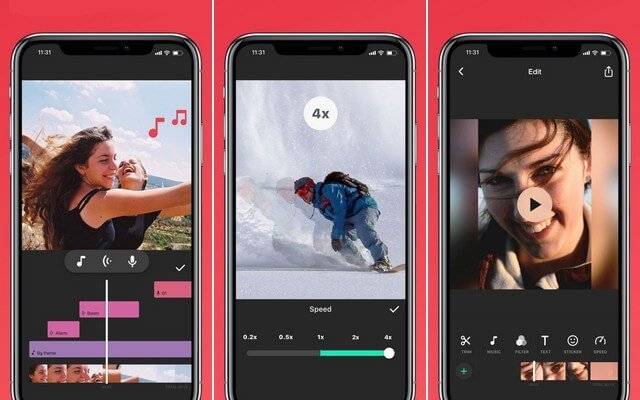
Inshot — самый универсальный редактор в App Store.
Как добавить новый фон на видео
Один из самых распространённых приёмов, применяемых в современном кинематографе, – совмещение нескольких видеопотоков с использованием технологии хромакей. Эта функция поможет создать по-настоящему фантастическую картинку – вы сможете путешествовать в далёкие страны, добавлять в кадр новых персонажей и другие необычные объекты.
Для исполнения этого трюка вам потребуется видео с одноцветным фоном. Найти подобные ролики в Сети не сложно, достаточно к основному запросу в поисковой строке добавить «хромакей» или «зелёный экран». Вы можете снять такой видеоролик своими силами.
«ВидеоШОУ» позволяет вставить в видео новый фон в полуавтоматическом режиме. Разместите на шкале времени файл с одноцветным задним планом. Затем откройте редактор и в списке слоёв кликните по ролику. Найдите кнопку «Хромакей» и нажмите её.

Чтобы заменить фон в видео, кликните по кнопке «Хромакей»
В появившемся окне перейдите «Далее» и загрузите видеодорожку, которая станет новым фоном.

Загрузите видео с новым фоном
После софт попросит обозначить цвет фона, чтобы впоследствии полностью удалить его из кадра, оставив только объект. Вам нужно просто кликнуть пипеткой по любой точке на заднем плане ролика.

Укажите цвет фона
«ВидеоШОУ» автоматически разместит одно видео поверх другого. Вы сможете изменить расположение верхнего слоя, а также растянуть его на весь экран или уменьшить. Если вокруг объекта остались следы фона, уберите их, настроив «Допуск» и «Смешивание».

Настройте параметры фильтра «хромакей»
Оцените результат, проиграв ролик в плеере, и, если всё устраивает, сохраните файл в подходящем формате.
Как видите, наложить видео поверх другого видео в программе «ВидеоШОУ» не составляет труда! Софт предлагает опции для всестороннего преображения видеофайлов – вы сможете создать анимацию своими руками, добавить 3D-эффекты, использовать в проекте титры и заставки, украсить кадр тематическим клипартом. Комбинируя разные инструменты, вы сможете добиваться уникального результата. Скачайте программу и монтируйте ролики на профессиональном уровне!
Предельно простой, но мощный Quick
Программа изначально была разработана для камер GoPro, но оказался очень удачным и быстро разошелся в сети. Программа просто поражет своей функциональностью. То, что доктор прописал. Огромный выбор эффектов, слоев, наложение музыкальных дорожек. Поддерживаются почти все популярные форматы видео, отлично реализована кроссплатформенность. Если вы задумывались начать снимать на GoPro, это приложение просто находка для вас. А по поводу выбора камеры, я рекомендую обратиться моего коллеги Артема Сутягина — настоящего фаната этого дела. Готовые ролики в редакторе можно сразу экспортировать в социальные сети. Приложение полностью оправдывает свое название и идеально для начинающих. К тому же, программа полностью бесплатная.
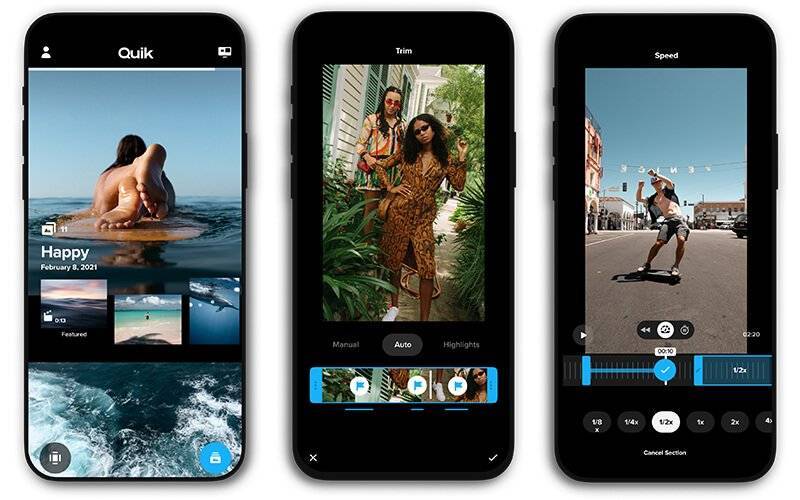
Видеоредактор от создателей GoPro.
А вы монтируете видео? Какими видеоредакторами пользуетесь? Обязательно поделитесь своим опытом в нашем чате.
Что выбрать
Рассмотрим все приложения таблице, чтобы было проще определиться с выбором.
| Наименование | Описание | Цена | Рейтинг |
| iMovie | Фирменное приложение от Apple со множеством встроенных шаблонов и фильтров, а также возможностью обрабатывать материал формата 4K | Бесплатно | ★★★★★ |
| Adobe Premier Clip | Видеоредактор от популярного разработчика, подходящий как для начинающих, так и для опытных пользователей, знакомых с профессиональной обработкой | Бесплатно | ★★★★★ |
| Quik | Программа с удобным интерфейсом и возможностью удобно экспортировать материал. Quik поддерживает формат FullHD, поэтому вы сможете обрабатывать контент в хорошем разрешении | Бесплатно | ★★★★★ |
| Splice | Стандартный софт, в котором отсутствует реклама и навязчивые покупки. Поддерживает стандарты HD и FullHD | Бесплатно | ★★★★★ |
| Videoshop | Программа с удобным интерфейсом, которая подойдет для быстрой обработки материала и его выгрузки в соцсети | Бесплатно | ★★★★★ |
| Cameo | Качественный редактор с поддержкой FullHD и 4K-формата без рекламы, интегрированных покупок, а также водяных знаков, мешающих выгружать контент | Бесплатно | ★★★★★ |
| Cute Cut | Хороший редактор с эффектом «картинка в картинке» и множеством других полезных функций | Бесплатно | ★★★★★ |
| Magisto | Видеорегистратор с лучшим ИИ для автоматического монтирования материала. Больше подойдет для начинающих пользователей | Бесплатно | ★★★★★ |
| Viva Video | Стандартный редактор с интуитивно понятным меню. | Бесплатно | ★★★★★ |
| InShot | Лучший редактор для инстаграм-блогеров | Бесплатно | ★★★★★ |
| Clips | Бесплатный софт без рекламы и интегрированных покупок, подходящий для создания коротких видео | Бесплатно | ★★★★★ |
Сращивание
Splice GoPro позволяет импортировать файлы, хранящиеся в других сервисах, таких как Facebook или Dropbox.
Затем приложение позволяет вам выбрать саундтрек или добавить трек из вашей библиотеки iTunes. У этого есть огромный выбор мелодий, аккуратно аранжированных в 13 жанрах (включая поп, рок и регги). На следующем экране вы можете изменить цвет фона, переход, продолжительность фотографии и многое другое.
Когда дело доходит до редактирования видео, вы можете выбрать один из нескольких инструментов для обрезки файла, добавления фильтров, изменения скорости воспроизведения, размещения текста и изменения громкости.
На вкладке аудиоредактора есть параметры для обрезки вашей музыки, загрузки эффектов или добавления звуков. Затем вы можете сохранить видео на вашем устройстве или поделиться им через социальные сети.
Скачать: Соединение (бесплатно)
Лучшие видеоредакторы для Айфона
Видеоредактор – это такое приложение, которое необходимо для редактирования и изменения видео в нужном пользователю формате. Это может быть как и смена музыки, фона, так и наложение одного видео на другое, как этом случае.
На устройстве системы iOS и на устройстве системы Андроид эти процессы практически ничем не отличаются. Единственное отличие в том, что какие-то программы поддерживают такую систему, а какие-то вовсе нет. Это не значит, что пользователь может просто взять и отказаться от того, чтобы скачивать программу.
Представленные ниже программы подобраны по разным критериям, но во всех них есть специальная функция «Наложить одно видео на другое». Айфон, который должен обрабатывать все это, стоит заранее приготовить к загрузке утилит для дальнейших действий.
Более подробно о том, как установить любое приложение на Айфон, стоит посмотреть в этом видео
5 — Splice
Пользователями в App Store приложение оценивается в 4,7 баллов.
Splice – видеоредактор, позволяющий создавать видеоролики профессионального уровня прямо на мобильном устройстве. В 2015 году это приложение получила звание “Лучший видеоредактор для iPhone”.
Среди функций:
- кадрирование;
- настройка спецэффекта замедленной съемки;
- настройка переходов между кадрами;
- синхронизация видеофайла и музыки;
- выбор цвета фона;
- титры;
- наложение видеофильтров;
- настройка скорости воспроизведения;
- вырезка фрагментов;
- создание иллюзии приближения и удаления камеры к объекту съёмок;
- запись закадровых комментариев.
Как добавить звук на видео
Для наложения музыки на видео кликните по значку «+» справа и выберите «Аудио».

Добавлять можно как собственные звуковые файлы, так и выбрать из множества готовых саундтреков.
Раздел «Аудиоэффекты» даст возможность использовать шум прибоя, грохот грома, рев автомобиля и прочие подобные эффекты. Можно добавить и закадровый голос, для этого надо нажать на значок микрофона, выйдя в основное меню.
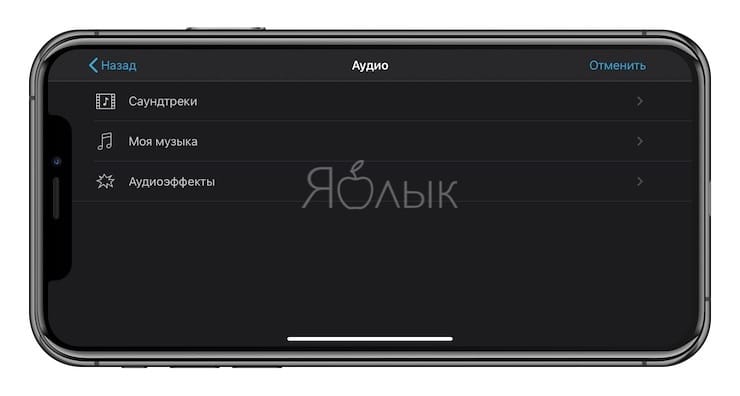
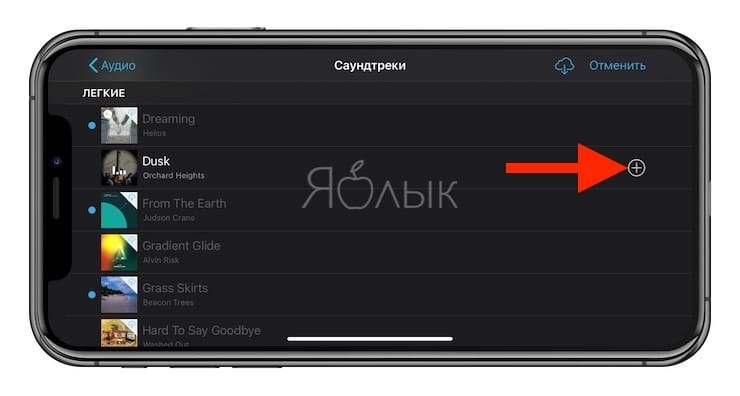
Те мелодии и звуки, которые вы выбрали, будут показаны в таймлайне под видео.

Их тоже можно подвергать редактированию: обрезать, увеличивать и уменьшать громкость
Обратите внимание, что по умолчанию для саундтрека выставлен приглушенный звук. При работе с переходами стоит согласовывать их с ритмом музыки

3 способа эффектного совмещения видео
Перед тем, как постигать трюки монтажа, вам нужно скачать видеоредактор «ВидеоШОУ» и установить его на своём ПК. Сразу после запуска софт предложит выбрать режим дальнейшей работы. Для начала редактирования кликните «Новый проект».

Для начала работы в программе создайте новый проект
Во вкладке «Клипы» находится файловый менеджер. Найдите в нём папку с нужным видеороликом и перетащите его на шкалу времени. После откройте окно обработки, кликнув по кнопке «Редактировать слайд». Софт предложит множество удобных опций для всесторонней работы с загруженным видеоматериалом.

Добавьте исходное видео на таймлайн и откройте редактор слайда
С помощью «ВидеоШОУ» вы можете:
Выберите способ, который вам больше по душе и следуйте предложенной инструкции.
Видеорама Видеоредактор
Videorama — еще один надежный редактор видео. После открытия приложения вы можете выбрать одну из трех видео ориентаций: альбомную, портретную или квадратную. Квадратный размер идеально подходит для Instagram.
Лучшая функция приложения — возможность бесплатно скачивать видео и фотографии с Pixabay. Он также позволяет загружать видеоэффекты, звуковые эффекты и музыку без авторских прав.
На временной шкале редактирования внизу вы увидите обычный набор инструментов для редактирования, включая добавление текста, фотографий, музыки и фильтров. Нажатие слайдера видео в верхней части показывает еще четыре инструмента. К ним относятся варианты редактирования клипа, его удаления, дублирования и добавления различных эффектов перехода.
Бесплатная версия приложения позволяет создавать короткие видео 720p с водяным знаком Videorama. Вы можете оплатить ежемесячную подписку или разблокировать все функции приложения. Это удалит водяной знак, предоставит доступ к премиум-контенту и функциям, позволит создавать видео 1080p 60FPS и возможность обмениваться контентом дольше трех минут.
Скачать: Videorama Video Editor (доступны бесплатные покупки внутри приложения)
Лучший видеоредактор для телефона
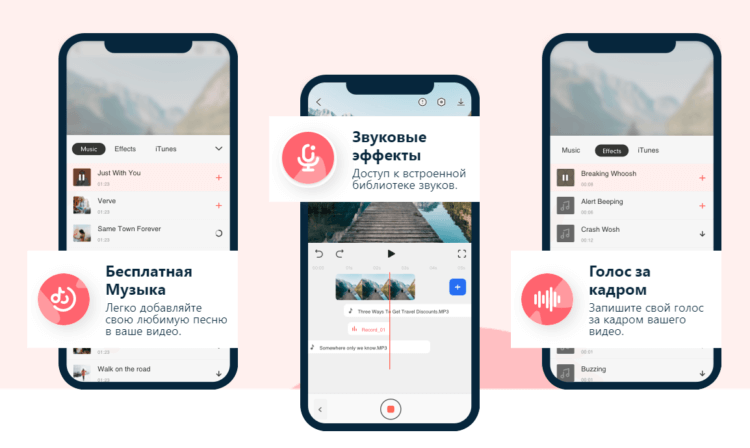
FilmoraGo обладает широким спектром инструментов редактирования
FilmoraGo — мой личный фаворит, который по части доступных инструментов редактирования и универсальности превосходит даже iMovie. Мало того, что это приложение поддерживает iOS и macOS, так ещё и обладает совместимостью с альтернативными платформами, такими как Windows и Android.
Сколько раз вам доводилось смотреть ролики на Ютубе, которые хоть и отсняты на обычный iPhone, а обладают картинкой настоящего кино? Всё дело в цветокоррекции, которую приложения для монтажа видео вроде FilmoraGo выполняют на высочайшем уровне. Достаточно выбрать один из множества визуальных стилей и эффектов и применить их к ролику.
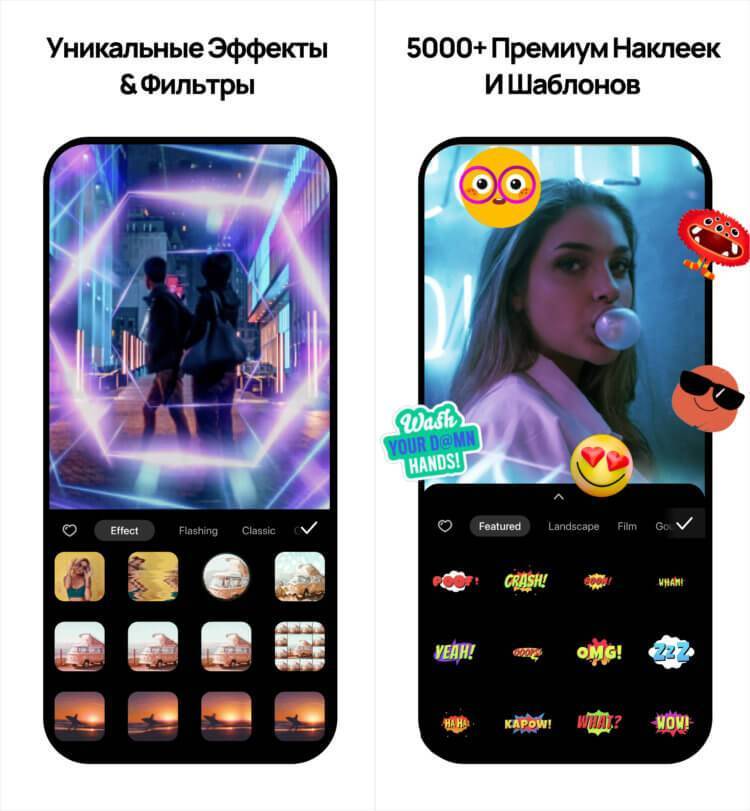
FilmoraGo придётся очень кстати при создании уникальных сторис для Инстаграма
FilmoraGo — даже в своей мобильной версии — имеет очень аккуратный инструмент обрезки и склейки кадров. Благодаря ему вы получите совершенно киношные переходы между сценами или, наоборот, резкий художественный конец, которого от вас, как от режиссёра монтажа, не ожидал никто.
При необходимости видеоролик, смонтированный в FilmoraGo, можно сдобрить текстовыми надписями, которые будут либо кратко описывать происходящее на экране, либо предварять само видео. В общем, вариантов применения масса. Осталось только выбрать подходящий стиль и применить его к визуальному оформлению.
Как записывать видео, не выключая музыку на айфоне
Каждый день мы мониторим App Store и десятки сайтов со скидками, чтобы выбрать лучшие приложения и опубликовать и здесь. Сегодня можно скачать приложение, которое поможет записывать видео без остановки музыки на айфоне, продвинутый текстовый редактор и самый реалистичный авиасимулятор. Если хотите посмотреть все бесплатные игры и приложения со скидкой, в конце статьи найдете ссылку на наш телеграм-канал со скидками. На многие приложения скидка действует только несколько часов, поэтому лучше не терять время. Теперь не нужно ставить музыку на паузу, чтобы снять ролик
Как записывать видео, не выключая музыку на айфоне
Записываем видео, не ставя на паузу любимую музыку. Казалось бы — мелочь, а иногда сильно раздражает. Но теперь у этой проблемы есть решение!
До появления iPhone 11 это было единственное решение
Название: Mideo Цена: Бесплатно (299 руб.) Совместимость: Универсальное приложение Ссылка: Установить
Кстати, в iPhone 11 и новее это работает из «коробки». Этот режим называется QuickTake.
- Чтобы начать запись видео QuickTake, в приложении «Фото» коснитесь кнопки затвора и удерживайте ее.
- Перетяните кнопку затвора вправо и отпустите, когда она будет расположена поверх значка замка, для осуществления записи, не удерживая кнопку.
- Обе кнопки (кнопка записи и кнопка затвора) появятся под кадром.
Полезное решение для всех владельцев iPhone
Текстовый редактор для айфона и айпэда — iWriter
Невероятно простой – спасибо разработчикам за столь минималистичный стиль – текстовый редактор, работать в котором не только удобно, но и по-настоящему приятно. Никаких лишних кнопок, настроек и прочей мишуры. Только текст и ничего лишнего.
Добротный текстовый редактор
Название: iWriter Цена: 75 руб. (229 руб.) Совместимость: Универсальное приложение Ссылка: Установить
Реалистичный авиасимлятор — Infinite Flight Simulator
Один из лучших авиасимуляторов для iOS — пожалуй, единственный реалистичный во всем App Store. Есть версия PRO с мультиплеером, но можно и обычной обойтись, которая теперь стоит гораздо дешевле. Мы в редакции уже «залипли», качайте, пока со скидкой!
Хороший способ занять себя на карантине
Название: Infinite Flight Simulator Цена: 75 руб. (299 руб.) Совместимость: Универсальное приложение Ссылка: Установить
Все скидки в App Store тут — AppleInsider_sale
Так как большинство скидок имеют временное ограничение, мы крайне рекомендуем не отключать push-уведомления канала. Мы обещаем, что канал будет использован только по назначению и спустя какое-то время вы не сможете отказаться от его использования, ведь с помощью него вы будете не только в курсе лучших предложений в App Store, но и сможете значительно сэкономить на покупках.
Теперь вы будете получать уведомления о скидках, как это было прежде в нашем приложении AppleInsider.ru. Разумеется, для вас это абсолютно бесплатно.
Наш крутой канал со скидками
Название: AppleInsider_sale Цена: Бесплатно (Новинка) Совместимость: iPhone/iPad/Mac Ссылка: Установить
* Пожалуйста, учтите, что все акции имеют ограниченное время действия, поэтому цена приложения может быть изменена разработчиком в любой момент (даже через 5 минут после выхода публикации), и скидка закончится.
Новости, статьи и анонсы публикаций
Свободное общение и обсуждение материалов
Лонгриды для вас
Вчера стало известно, что Apple купила стартап Dark Sky Weather — разработчика одноименного погодного приложения, которое пользуется большой популярностью в США и некоторых странах Европы. В Купертино шаблонно прокомментировали свое приобретение — в стиле «мы иногда покупаем компании и о своих планах ничего вам не скажем». Пока неизвестно, сколько компания заплатила за это приложение, но
Сегодня мы вручную отобрали для вас самые крутые приложения со скидкой в App Store. Чего только стоит бесплатный органайзер дел на айфон и приложение, которое превратит камеру вашего iPhone почти что в объектив профессионального аппарата, настроек там много. Если хотите посмотреть все бесплатные игры и приложения со скидкой, в конце статьи найдете ссылку на наш
Источник
Cute Cut
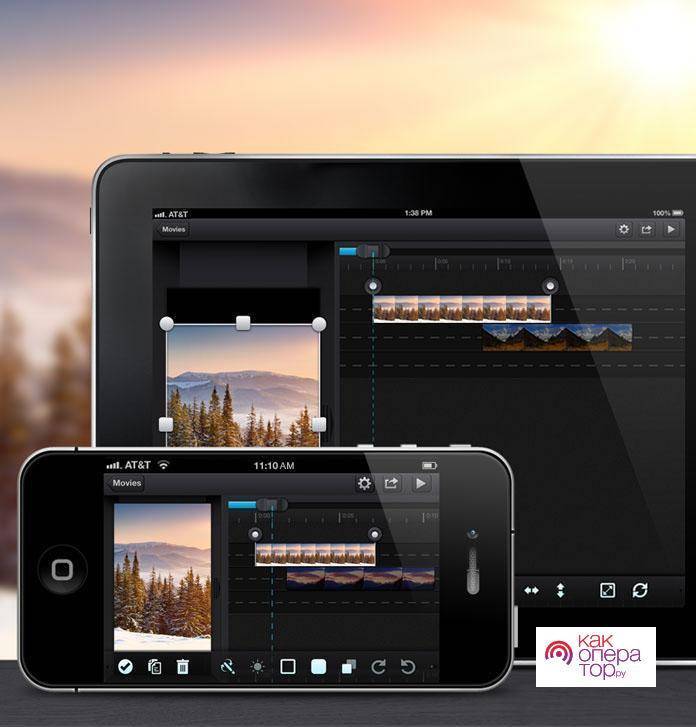
Cute Cut – это еще одно из универсальных приложений, благодаря которым можно с легкостью монтировать ролик. Его главная особенность и преимущество заключается в том, что пользователь может добавить видеофайлы, при этом двигать их по экрану при помощи жестов. Пользователю нужно просто в память приложения добавить файл, а после же кликнуть на постановку его в сам ролик.
Если пользователь может открывать программку первый раз, то ему предложат даже целое обучающее видео, в котором можно узнать все особенности работы. Как только пользователь смонтирует ролик, так он сможет его сохранить на устройстве, причем экспортировать в разных вариациях.
Обратите внимание! Программа сама по себе невысокого качества, так как она бесплатна полностью. Плюсы и минусы
Пользователь работает в удобном и достойном интерфейсе, причем делает это в режиме реального времени.
Удобно проходит экспорт файлов.
Есть эффект «Картинка в картинке», которого нет в других программах.
Пользователь не сможет выгрузить видео хорошего качества, так как в программе нет такой возможности.
Функционал
8
Удобство использования
7
Простота интерфейса
6
Скорость обработки
7
Итого
7
Вывод: одна из лучших простых и достойных программ.
Плюсы и минусы
Пользователь работает в удобном и достойном интерфейсе, причем делает это в режиме реального времени.
Удобно проходит экспорт файлов.
Есть эффект «Картинка в картинке», которого нет в других программах.
Пользователь не сможет выгрузить видео хорошего качества, так как в программе нет такой возможности.
Функционал
8
Удобство использования
7
Простота интерфейса
6
Скорость обработки
7
Итого
7
Вывод: одна из лучших простых и достойных программ.
Instanty
Приложение поможет превратить ваш айфон в профессиональную «монтажную станцию». В функционал этого приложения входит:
Обработка звука
Усиление, удаление и замена оригинальной звуковой дорожки. Есть возможность записать короткие заметки к видео, — позволяет удобно работать людям с творческой профессией (архитекторам, художника и прочие).
Работа с цветовыми фильтрами видео
Можно «раскрасить» видеоряд, подкорректировать чёткость, контрастность. Присутствует богатая палитра фильтров (предустановленных настроек).
- Работа с продолжительностью и фрагментацией видео (монтаж).
- Стандартные возможности по монтажу: обрезка, перестановка, добавление и удаление видео фрагментов. Также прямо из видео можно «изымать» кадры и сохранять их как отдельные фото.
Приложение поддерживает работу с видео, записанное в 60 fps и HD качестве. Простое и интуитивное управление позволит овладеть программой, даже если вы начинающий пользователей IOS.
Сохранённые фото можно разместить в отельную папку, которая позволит повторно их сортировать и загружать в социальные сети или в «облако» всего в «одно касание пальца».